 |
|
Елементи вікна Excel
Після завантаження Excel, буде відкрито вікно програми, що містить стандартні для Windows-програм елементи: заголовок вікна, значок системного меню, групу кнопок керування вікном, рядок меню, панелі інструментів, рядок стану, смуги прокрутки.


Мал. 1.5. Робоче вікно Microsoft Excel 2003
 У верхній частині вікна міститься рядок заголовоку, який включає назву документа й ім’я програми (Microsoft Excel). Праворуч від заголовка – стандартна група з трьох кнопок керування вікном - відповідно Свернуть, Развернуть, Закрыть. Ліворуч від заголовка знаходиться піктограма додатка Excel – системне меню, яке керує розмірами та розташуванням вікна.
У верхній частині вікна міститься рядок заголовоку, який включає назву документа й ім’я програми (Microsoft Excel). Праворуч від заголовка – стандартна група з трьох кнопок керування вікном - відповідно Свернуть, Развернуть, Закрыть. Ліворуч від заголовка знаходиться піктограма додатка Excel – системне меню, яке керує розмірами та розташуванням вікна.

Мал. 1.6. Рядок заголовку
Однак Excel має ще спеціальні компоненти вікна, які характерні саме такому класу програм:
Рядок меню – це панель у верхній частині вікна Excel, яка містить меню поточного вікна. Основна обробка даних здійснюється за допомогою команд із рядка меню. При роботі з інструментами Excel рядок меню, як правило, не змінюється, але у виринаючому меню з’являються нові команди, пов’язані з поточним інструментом.
 |
Мал. 1.7. Рядок меню програми Microsoft Excel
· Панелі інструментів Стандартна й Форматування – набір необхідних кнопок, що використовуються для тих операцій, які звичайно виконуються при виборі команди меню або натисканні певної комбінації клавіш.


Мал. 1.8. Стандартна панель інструментів


Мал. 1.9. Панель інструментів Форматування
· Рядок формул – це панель у верхній частині вікна Excel, яка використовується для надання вмісту коміркам. Вмістом комірки може бути як яке-небудь постійне значення (наприклад, число або текст), так і формула. З допомогою рядка формул відбувається введення та редагування вмісту комірки.
 |
Мал. 1.10. Рядок формул
· Поле імені – це текстове поле зліва від рядка формул, в якому відображається ім’я виділеної комірки, елемент діаграми або об’єкт.
 |
Мал. 1.11. Поле імені
·  Робоча область аркуша – графічне представлення електронних таблиць, що служить для наочної організації та зручного аналізу даних. Робоча область складається із комірок та заголовків рядків та стовпців.
Робоча область аркуша – графічне представлення електронних таблиць, що служить для наочної організації та зручного аналізу даних. Робоча область складається із комірок та заголовків рядків та стовпців.
Мал. 1.12. Робоча область програми Microsoft Excel
· Вкладки аркушів – елементи робочої області в нижній частині вікна Excel, що нагадують вкладки в ящику-каталозі. Клацання мишею по якій-небудь із вкладок відкриває відповідний аркуш робочої книги.
 |
Мал. 1.13. Вкладки аркушів
· Кнопки перемикання аркушів – елементи робочої області в нижній частині вікна Excel, які служать для переходу на потрібний аркуш робочої книги.
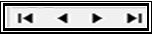 |
Мал. 1.14. Кнопки перемикання аркушів
Робота з книгами
Основні дії з файлами виконуються за допомогою команд меню Файл або кнопок  на стандартній панелі інструментів.
на стандартній панелі інструментів.
Якщо при створенні нової книги використовується команда меню, а не кнопка на панелі, то Excel пропонує вибрати шаблон – уже готову книгу, як основу для створення нової. Зразки пропонованих шаблонів можна побачити в області перегляду вікна Создание документа.Коли який-небудь шаблон підходить для розв’язання задачі, необхідно виділити його і натиснути кнопку Ок. Копія обраної книги буде відкрита у вікні Excel. Після створення книги її слід зберегти на диску командою Сохранить как при першому збереженні (або для зміни старого способу збереження) і командою Сохранитьдля збереження змін, внесених до вже існуючого документа. Діалогове вікно збереження файлу – стандартне. При виході з Excel чи закритті книги по команді Закрыть програма “нагадає” про необхідність зберегти результати роботи.
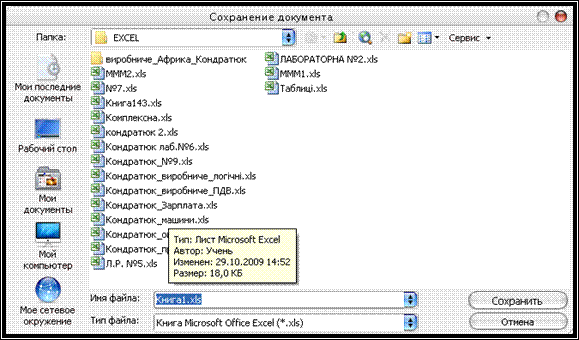
Мал. 1.15. Збереження документу
Команда Сохранить рабочую областьвикористовується для збереження поточного стану Excel: усіх встановлених параметрів і розташування відкритих книг. Завдяки цьому завжди можна відновити робочу область у тому вигляді, в якому вона була на момент збереження.

Мал. 1.16. Збереження робочої області
Команда Сохранить в формате HTML запустить майстра Web-сторінок для перетворення даних і діаграм книги у формат HTML. У такому форматі книга може бути поміщена на Web-сторінку.
“Звичайна” книга Excel за замовчуванням має розширювання .xls. Робоча область запам’ятовується у файлі з розширенням .xlw. Якщо створено книгу, яку на далі використовуватимуть як шаблон, необхідно зберегти її як шаблон з розширенням .xlt. Кнопка Параметры у вікні збереження файлу дозволяє задати додаткові умови збереження: встановити режим створення резервної копії (копії файлу, що зберігається, але з розширенням .xlk) і задати паролі для захисту файлу на різних рівнях.
Вікно відкриття файлу також стандартне для Windows. Крім того, Excel “пам’ятає” основні чотири файли, з якими працювали, і виводить їх у нижній частині меню Файл, так що можна швидко відкрити кожний з них.
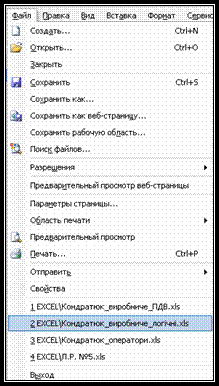
Мал. 1.17. Відкриття файлу
У вікні Excel можна відкрити стільки книг, скільки потрібно. Кожна наступна книга виводиться зверху останнього активного вікна і стає поточною. Для роботи з відкритими вікнами і швидкого переходу з одного вікна в інше зручно користуватися командами меню Окно. Нижня його частина містить список відкритих книг. Команда Окно→Расположить дозволяє обрати спосіб розміщення відкритих вікон на екрані так, щоб було зручно обмінюватися інформацією між книгами.

Мал. 1.18. Спосіб розміщення відкритих вікон на екрані
Іноді буває зручно мати на екрані кілька вікон для однієї і тієї ж книги, щоб одночасно працювати з декількома її частинами, розташованими далеко одна від одної. Для цього необхідно скористайтеся командою Окно→Новое, щоб створити додаткове вікно для поточної книги, а потім командою Окно→Расположить, щоб розмістити вікна у зручному порядку.

Мал. 1.19 Спосіб розміщення декількох відкритих вікон на екрані
З аркушами поточної книги можна працювати як і з іншими об’єктами Excel, перетягуючи їх мишею або користуючись командами меню Правка, Вставка, Формат або контекстним меню їх ярличків.
Поточну книгу можна роздрукувати, настроївши, якщо потрібно, параметри сторінки, і навіть відправити електронною поштою. Команда Файл → Отправить запускає програму електронної пошти і вкладає в повідомлення поточну книгу.

Мал. 1.20. Відправка робочої книги електронною поштою